 |
SMTPプロキシ設定 |
 | 
 |
SMTPサーバとインターネットの間に負荷分散サーバとしてプロキシサーバを設置する場合の設定
[SMTPサーバ]がIPアドレス "192.168.1.10"の"25"番ポートがSMTPサービスを行っており、[Z-PROXY]がIPアドレス"192.168.1.15"の"25"番ポートでアドレス変換したグローバルアドレス"210.193.xxx.xxx"の"25"番ポートで公開したい場合
[SMTPサーバ] --------------< [Z-PROXY] -------------< (Internet) ---< [PC クライアント1]
192.168.1.10:25 192.168.1.15 アドレス変換 210.193.xxx.xxx:25 ---< [PC クライアント2]
:
---< [PC クライアントX]
1.「Z-PROXY Server V2」の設定
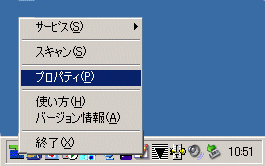
・タスクトレイのアイコンからマウスでクリックし、ポップアップメニューから[プロパティ]を選択します。
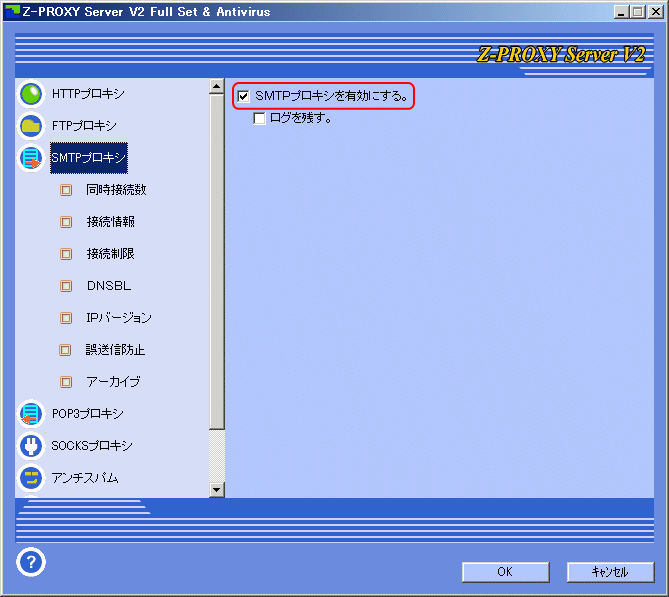
・プロパティ画面から[SMTPプロキシ]をクリックし、[SMTPプロキシを有効にする。]のチェックを行ます。
・次に[接続情報]をクリックし設定画面を開きます。
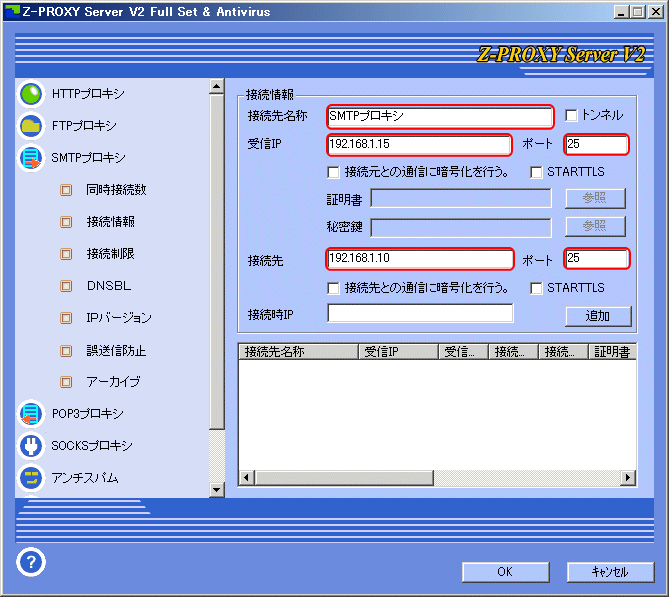
・設定画面の以下の項目を設定し、[追加]ボタンをクリックし、リストに登録します。
| [接続先名称] | "SMTPプロキシ"(任意) |
| [受信IP] | 192.168.1.15 |
| [ポート] | 25 |
| [接続先] | 192.168.1.10 |
| [ポート] | 25 |
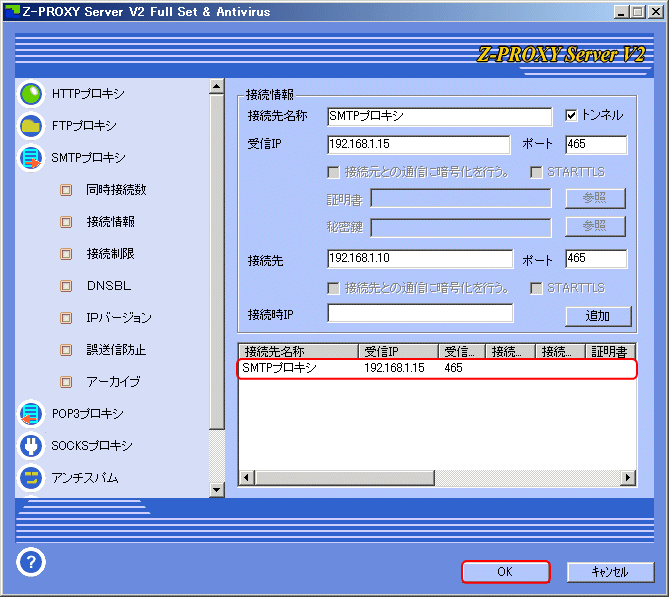
・リストに登録されたことを確認できたら、[OK]ボタンをクリックし、設定画面を閉じます。
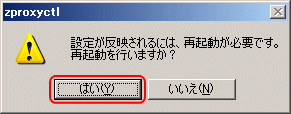
・サービスの再起動を促すダイアログが表示されるので、[はい]ボタンをクリックし、サービスの再起動を行います。
最後に、ルータ等でアドレス変換の設定を行い、Z-PROXY(192.168.1.15:25)と公開アドレス(210.193.xxx.xxx:25)を結び付けしますと、インターネット上のクライアントからプロキシサーバを通じてサーバへの接続を行うようになります。
|

|
 |
 |
Z-PROXY Server V2 |
 | 

 |
検 索 |
 | 
|
